Изменение размеров текстового фрейма
Когда создается текстовый фрейм при щелчке загруженным значком текста, программа InDesign создает новый текстовый фрейм, ширина которого равна ширине колонки в том месте, где вы щелкаете. Хотя фреймы помещаются в пределах полей колонки, при необходимости любой из этих фреймов можно перемещать, изменять его размеры и форму.
- Перейдите на страницу 4, щелкнув на переключателе страниц в нижнем левом углу окна документа.
Обратите внимание, что текстовый фрейм в левой колонке закрывает фотографию, которая была помещена на этой странице. При автоматическом размещении текста текстовые фреймы создаются в пределах установленных колонок независимо от того, присутствуют в этих колонках объекты или нет. Такое перекрытие можно устранить, включив обтекание текста вокруг изображения или изменив размер текстового фрейма. В этом упражнении вы измените размер текстового фрейма.
- Используя инструмент выделения (
 ), щелкните на текстовом фрейме в левой колонке на странице 4, чтобы выделить текстовый фрейм, и затем перетащите нижний средний маркер текстового фрейма над фотографией, приблизительно в позицию 31р (при перетаскивании маркера его положение можно контролировать визуально по вертикальной масштабной линейке или по значениям в палитре Transform (Трансформация)).
), щелкните на текстовом фрейме в левой колонке на странице 4, чтобы выделить текстовый фрейм, и затем перетащите нижний средний маркер текстового фрейма над фотографией, приблизительно в позицию 31р (при перетаскивании маркера его положение можно контролировать визуально по вертикальной масштабной линейке или по значениям в палитре Transform (Трансформация)). 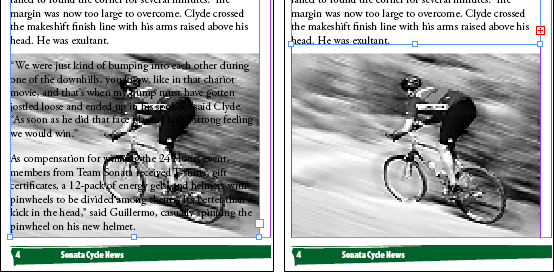
Страница до и после изменения размеров текстового фрейма.
- Выберите команду меню File › Save (Файл › Сохранить).